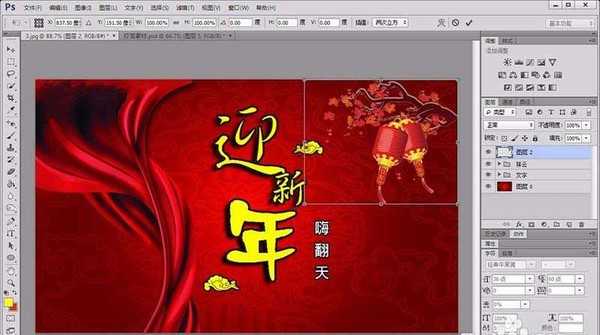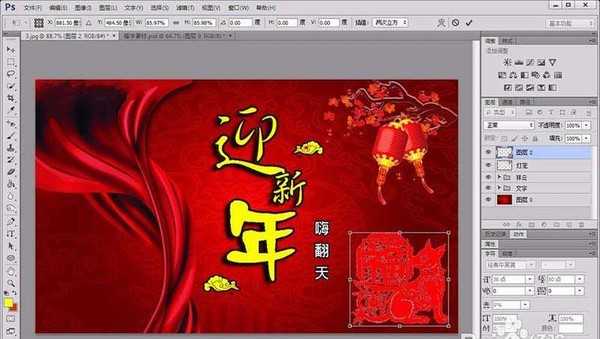ps中想要设计一款新年海报,该怎么设计呢?下面我们就来看看详细的教程。
- 软件名称:
- photoshop cs6破解补丁
- 软件大小:
- 1.18MB
- 更新时间:
- 2014-02-07立即下载
1、首先,我们需要找到一张红色系背景的图片,作为海报的背景,并用photoshop打开。
2、我们点击左侧的“横排文本工具”在背景层上分别绘制出“迎新年”三个字,并将其调整为想要的字体和颜色,同时将它们转化为形状。
3、接着,我们分别将文字拖动到设定的位置,并根据需要调整它们的大小,而后将它们合并为同一个形状,如图所示。
4、下面,我们打开“混合选项”,分别设置形状的“描边”和“阴影”属性,如图所示。
5、再点击左侧“竖排文本工具”,在迎新年字样右下角输入“嗨翻天”字样,并设置为白色填充、黑色描边。
6、接下来,就是用红灯笼、祥云等装饰素材对海报进行装饰,装饰的过程中需要调整素材的色相、饱和度、亮度、对比度等,力求使整个画面看起来协调舒服。
7、为了能使海报有来年的气氛,我们可以在网络上寻找一些带“狗”的福字,并将其加入到海报中,设置其描边、填充等属性。
8、如果想要有点洋气,还可以加入“Happy New Year”的英文字样,位置和大小可以自行设置。
以上就是ps中设计新年海报的教程,希望大家喜欢,请继续关注。
相关推荐:
ps怎么设计红色主题的圣诞节海报?
ps怎么设计一款大红喜庆的婚礼海报?
ps怎么设计一款简单漂亮的圣诞节海报?
标签:
ps,卡片,海报
免责声明:本站文章均来自网站采集或用户投稿,网站不提供任何软件下载或自行开发的软件!
如有用户或公司发现本站内容信息存在侵权行为,请邮件告知! 858582#qq.com
暂无“ps怎么设计迎接新年的卡片或者海报?”评论...
更新动态
2024年11月27日
2024年11月27日
- 凤飞飞《我们的主题曲》飞跃制作[正版原抓WAV+CUE]
- 刘嘉亮《亮情歌2》[WAV+CUE][1G]
- 红馆40·谭咏麟《歌者恋歌浓情30年演唱会》3CD[低速原抓WAV+CUE][1.8G]
- 刘纬武《睡眠宝宝竖琴童谣 吉卜力工作室 白噪音安抚》[320K/MP3][193.25MB]
- 【轻音乐】曼托凡尼乐团《精选辑》2CD.1998[FLAC+CUE整轨]
- 邝美云《心中有爱》1989年香港DMIJP版1MTO东芝首版[WAV+CUE]
- 群星《情叹-发烧女声DSD》天籁女声发烧碟[WAV+CUE]
- 刘纬武《睡眠宝宝竖琴童谣 吉卜力工作室 白噪音安抚》[FLAC/分轨][748.03MB]
- 理想混蛋《Origin Sessions》[320K/MP3][37.47MB]
- 公馆青少年《我其实一点都不酷》[320K/MP3][78.78MB]
- 群星《情叹-发烧男声DSD》最值得珍藏的完美男声[WAV+CUE]
- 群星《国韵飘香·贵妃醉酒HQCD黑胶王》2CD[WAV]
- 卫兰《DAUGHTER》【低速原抓WAV+CUE】
- 公馆青少年《我其实一点都不酷》[FLAC/分轨][398.22MB]
- ZWEI《迟暮的花 (Explicit)》[320K/MP3][57.16MB]